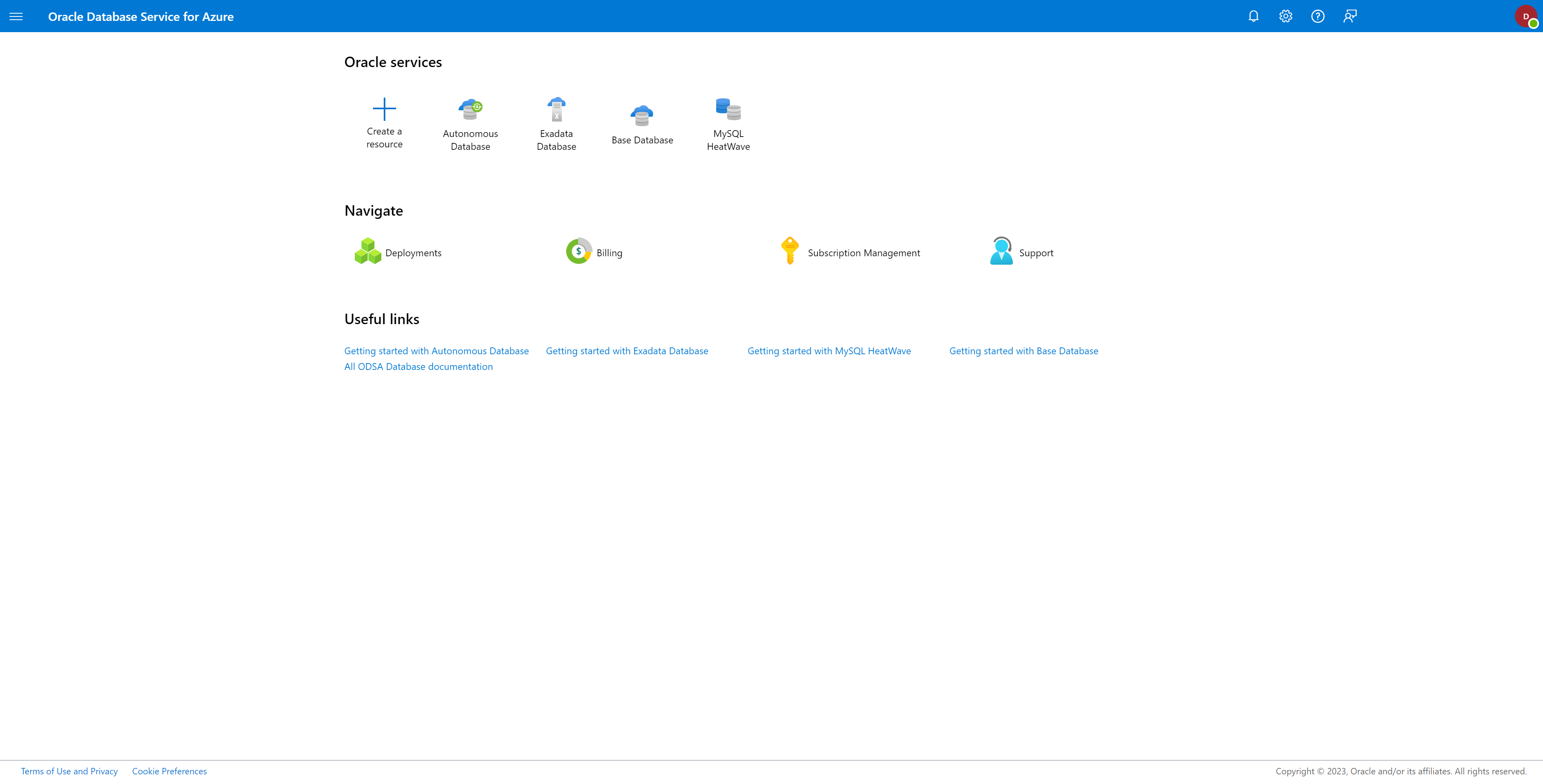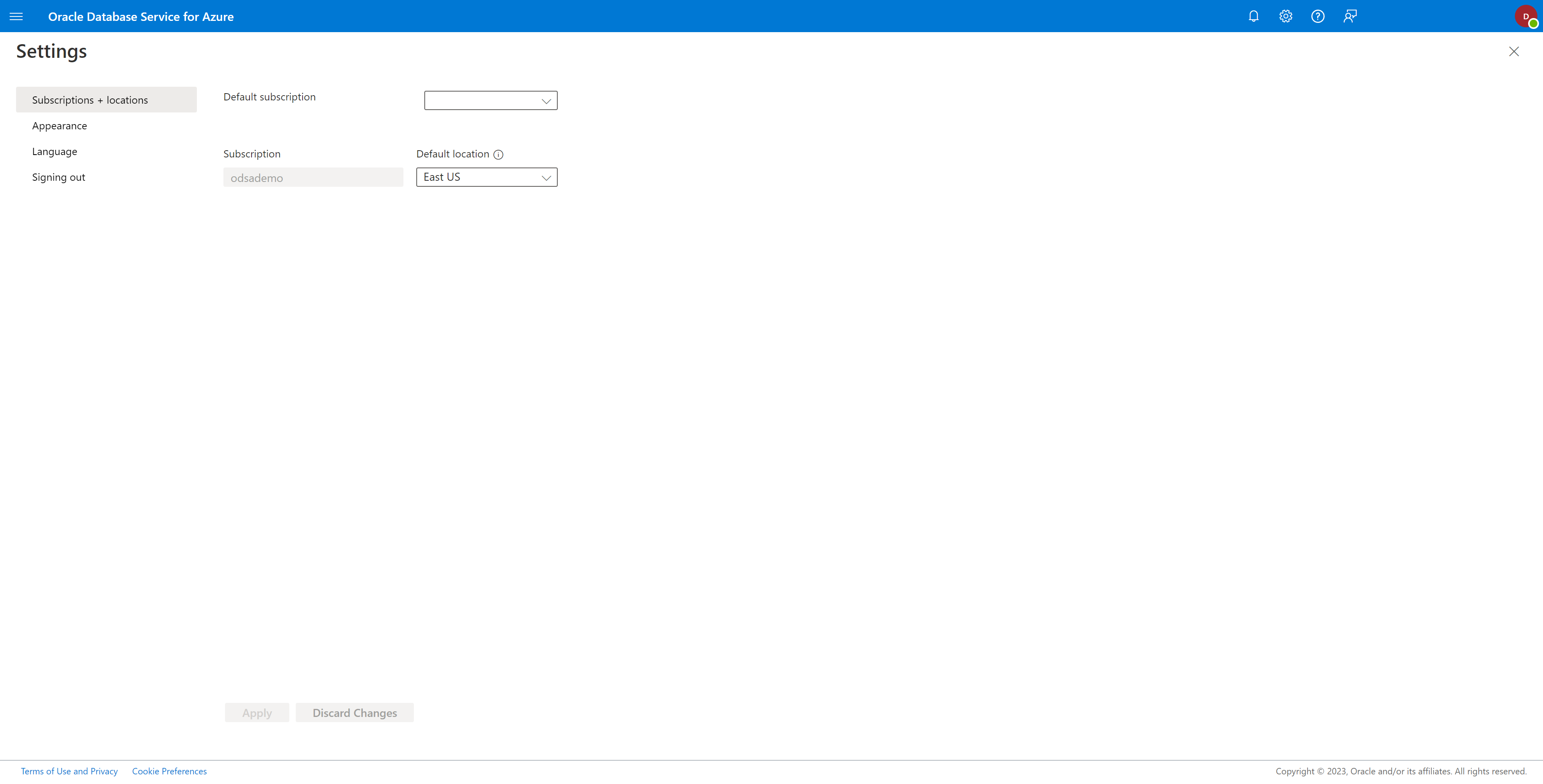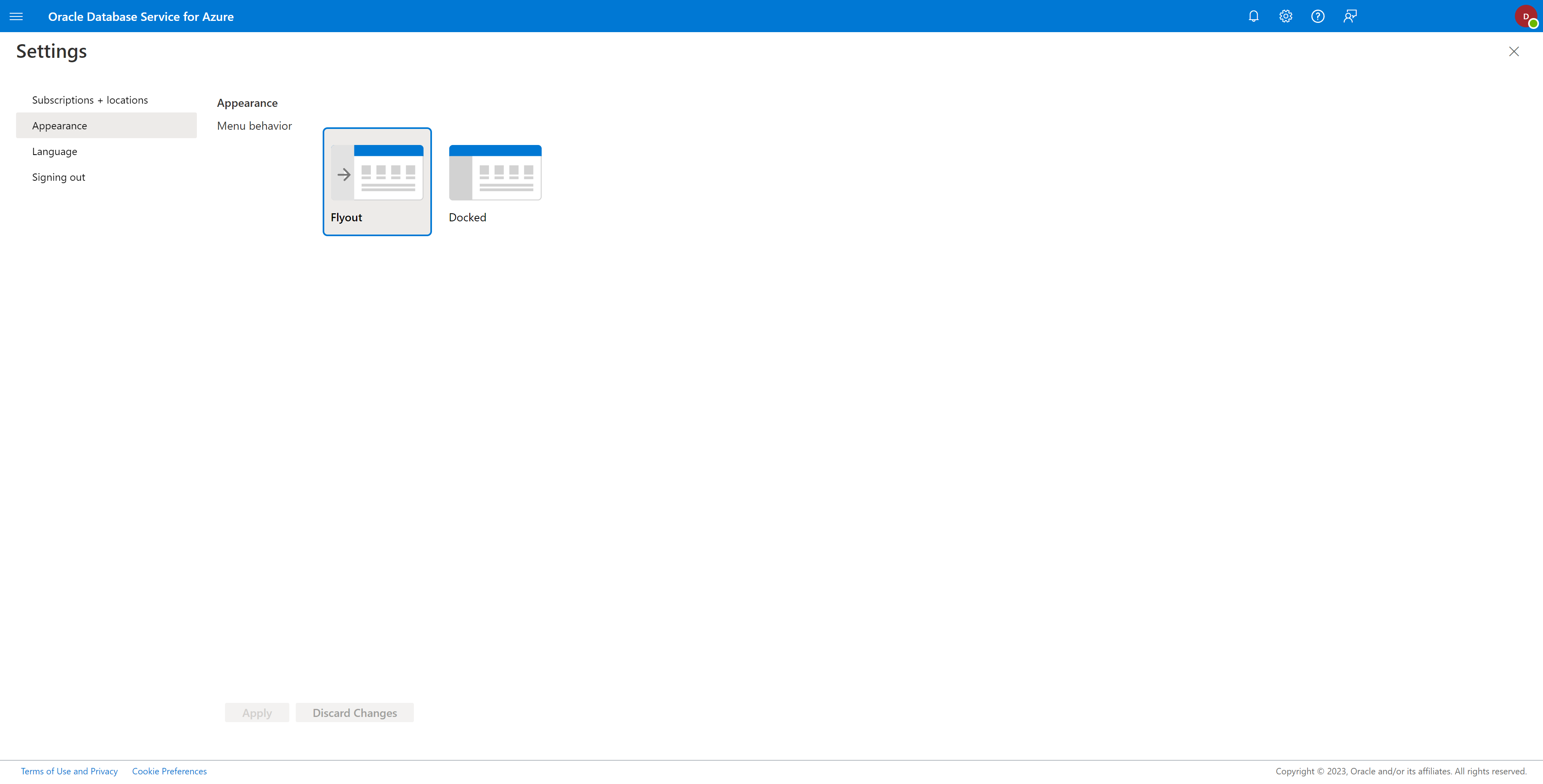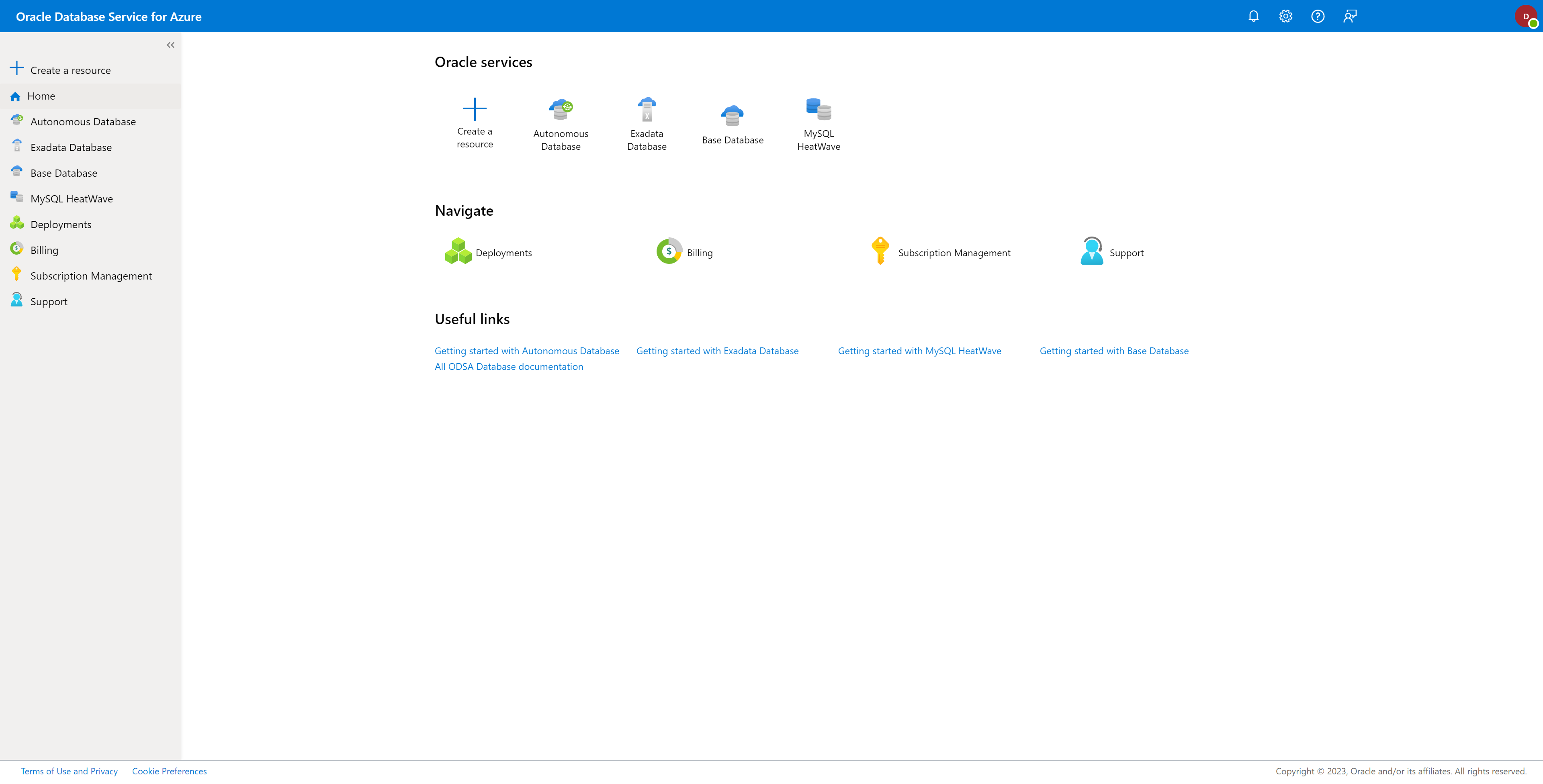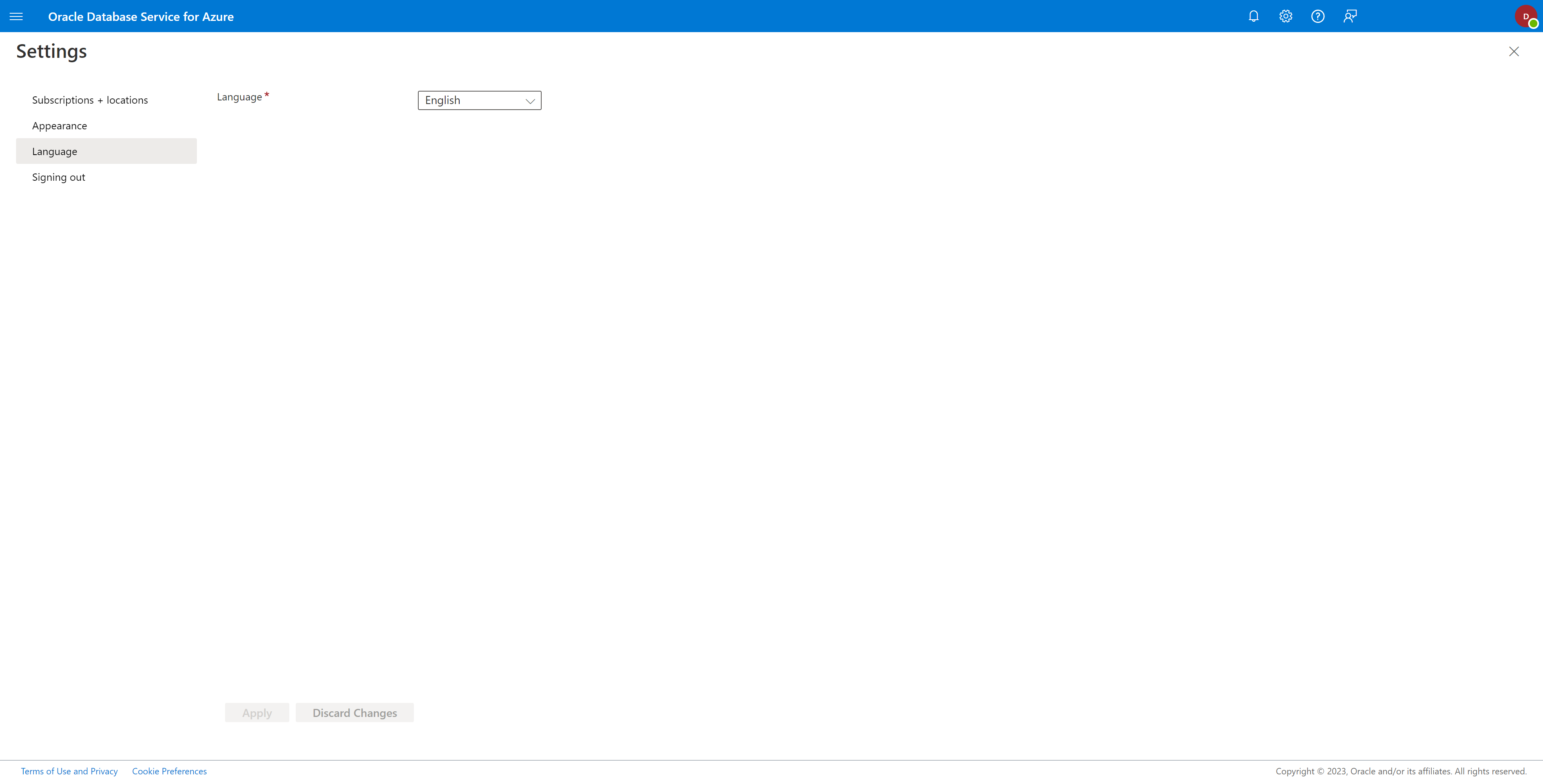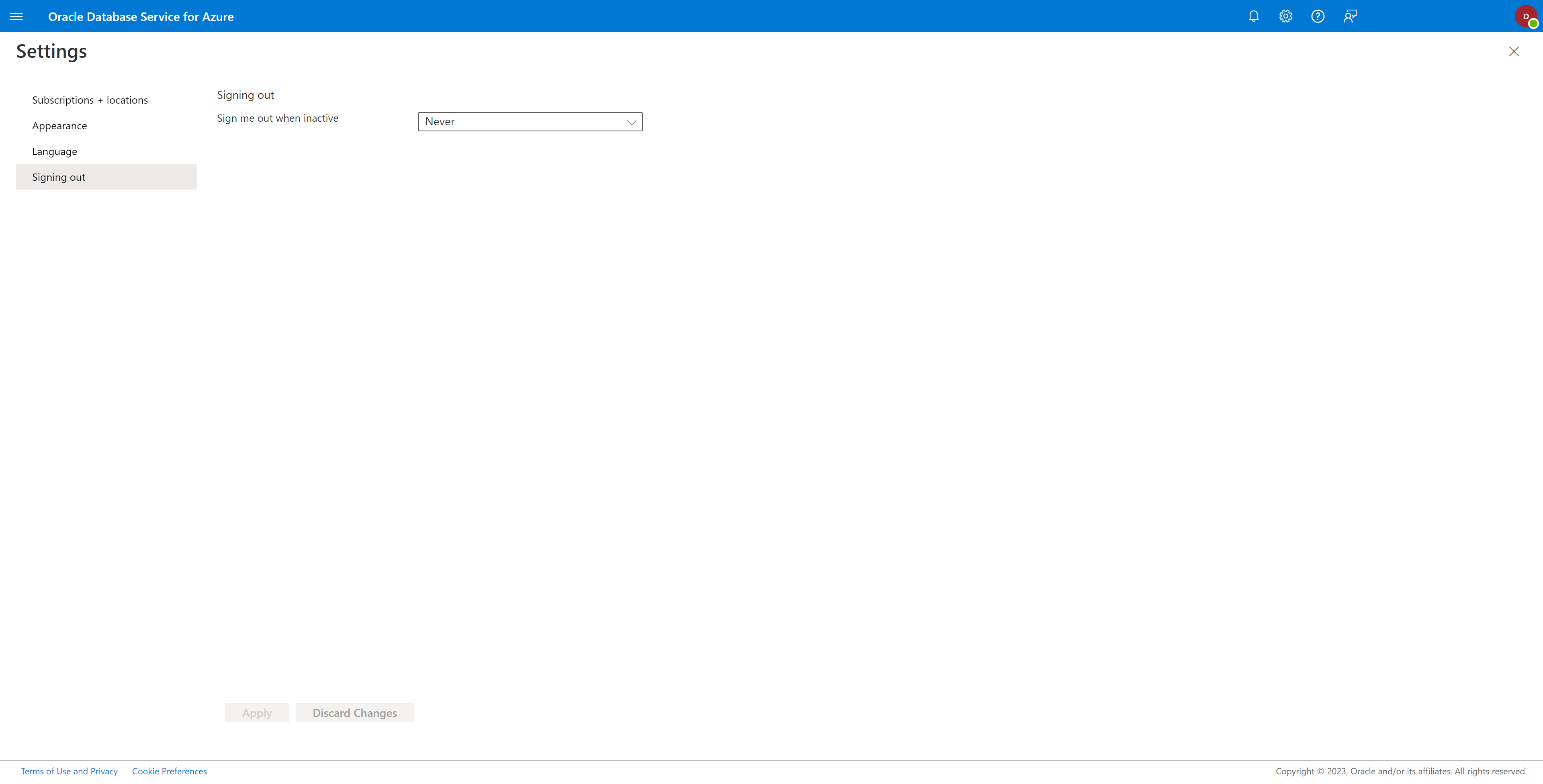Oracle Database Service for Azure (OracleDB for Azure)ポータルでは、複数のUIアイテム(デフォルト言語、デフォルトのMicrosoft Azureリージョン、デフォルトのOracleDB for Azureポータル・レイアウトなど)にアカウント固有の設定を設定できます。
Oracle Database Service for Azureの次の設定のデフォルト値は、
「設定」ページから設定できます:
- サブスクリプションと場所
- 外観
- 言語
- サインアウト
- 設定にアクセスするには、AzureのOracleDBポータルの上部にある「設定」アイコンを選択します。
- デフォルトのサブスクリプションと場所を設定するには、左側のナビゲーション・メニューから「サブスクリプション + 場所」をクリックします。
- デフォルトのサブスクリプション: OracleDB for Azureを介してOCIテナンシにリンクされているサブスクリプションをデフォルト・サブスクリプションとして選択します。ここで設定する値は、様々な「リソースの作成」ページにデフォルトのサブスクリプション値として表示されます。
- デフォルトの場所:選択したサブスクリプションについて、リストされた場所をデフォルト・プロビジョニングの場所として選択します。ここに設定された値は、様々な「リソースの作成」ページにデフォルトの場所の値として表示されます。
- 「外観」の下の「メニューの動作」には、2つのオプションがあります:
- フライアウト: これはデフォルトのポータルの外観です。
- ドッキング済: このオプションを選択すると、ポータルの左側にメニューがドッキングされます。
- 外観を変更するには、目的の「外観」レイアウトを選択し、「適用」ボタンを選択します。完了したら、「設定」を終了します。
- デフォルト言語を選択するには、左側のナビゲーション・メニューで「言語」をクリックします。ドロップダウン・リストからデフォルトの言語として言語を選択します。ここで設定した値は、OracleDB for Azure Portal全体で使用されます。
- サインアウト動作を選択するには、左側のナビゲーション・メニューで「サインアウト」をクリックします。非アクティブなログインのデフォルトのサインアウト時間を選択します。ここで設定した値は、このアカウントのOracleDB for Azure Portal全体で使用されます。
- 「設定」は、メニューから「ホーム」を選択するか、「設定」ブレードの上部にある「X」アイコンを選択することで、いつでも終了できます。未適用の変更は破棄されます。